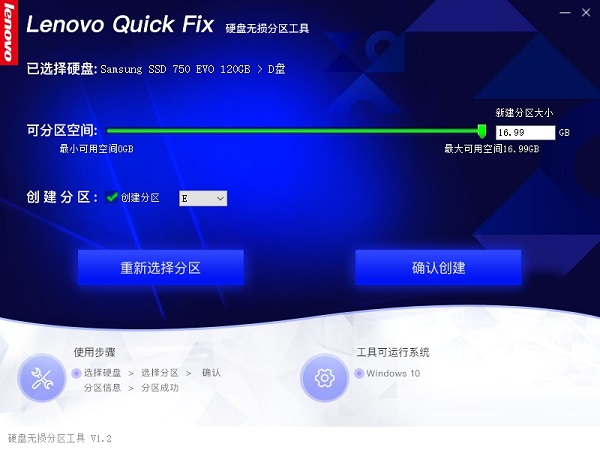
软件特点
1、采用了向导的操作方式,快速的完成对分区的提示操作2、知识兔根据提示的说明,就能快速的完成对相关功能的磁盘的分区设置
3、可以对磁盘进行刷新的支持,也支持对分区的大小设置
4、而且知识兔自定义的完成对您需要使用的磁盘进行选择
5、简单快捷方便的操作方式,知识兔让您无需学习就能完成对软件的分区使用
软件功能
1、对重新检测的功能支持,也能对电脑里面的硬盘信息扫描2、而且知识兔自动的列出您已经完成扫描的硬盘信息
3、对需要进行分割的磁盘选择,快速的完成对获取的磁盘分区显示
4、自动的完成对可以进行使用的磁盘空间检测
5、而且知识兔自定义的创建您需要的分区
6、联想硬盘无损分区工具电脑版对分区创建的功能支持,快速的数据的存储
联想硬盘无损分区工具使用方法
1、知识兔下载并解压联想硬盘无损分区工具压缩包
2、知识兔双击运行程序,自动进入工具。如图:

3、知识兔点击“开始运行”,软件会自动扫描当前电脑的硬盘信息,如图:

4、扫描完成会自动列出硬盘信息(不支持U盘和移动硬盘),如图:
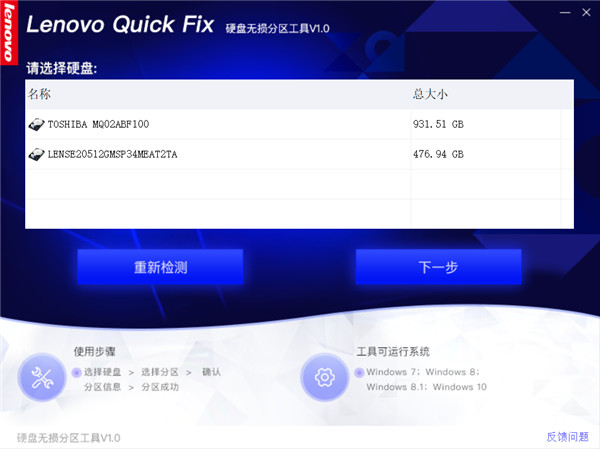
5、您可以选择要分割的磁盘,知识兔点击下一步,软件提示正在获取磁盘分区,本例中选择的是TOSHIBA 931.51GB的硬盘进行演示,如图:
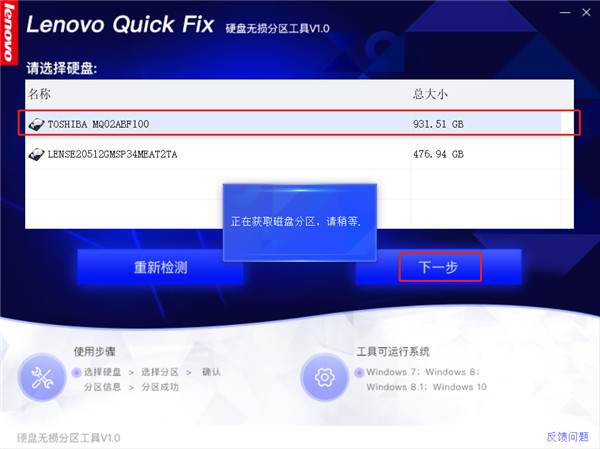
6、知识兔选择要分割的磁盘分区,下一步,自动检测可用磁盘空间,如图:
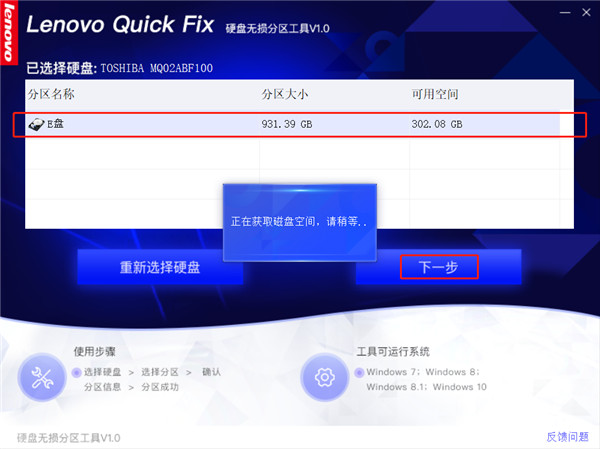
7、为了保证系统可正常工作,允许创建的分区将小于您在“我的电脑”或“计算机”中见到的最大可用空间。
小1位置表示的是当前选择的硬盘和分区信息;
小2位置是滑动块,您可以拖动改变要创建的分区大小;
小3位置是新创建分区的容量,您也可以手动输入分区大小;
小4位置是新建分区的盘符信息,您也可手动知识兔点击修改。如图:
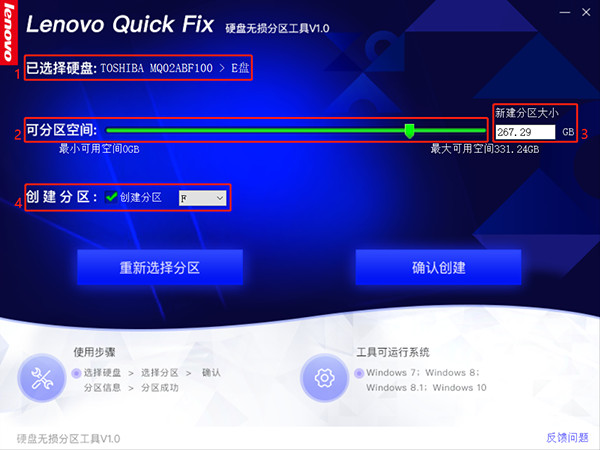
8、知识兔点击上图确认创建,软件提示正在创建分区(注意:如果知识兔待分区硬盘上存储的数据比较多,首次运行本软件会需要较长的时间,请耐心等待执行完成),弹出提示如图:
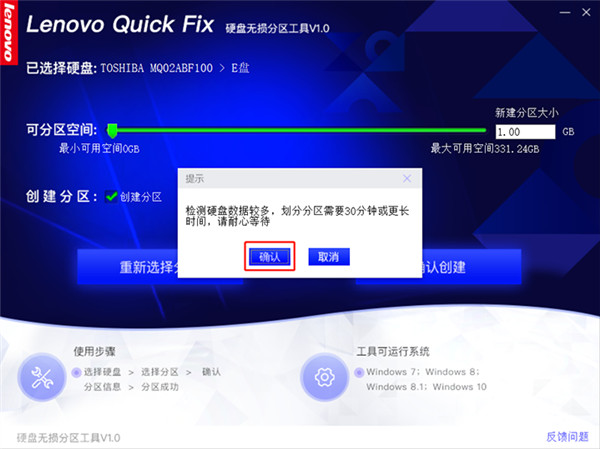
9、知识兔点击确认后,软件将开始创建分区,请耐心等待,如图:
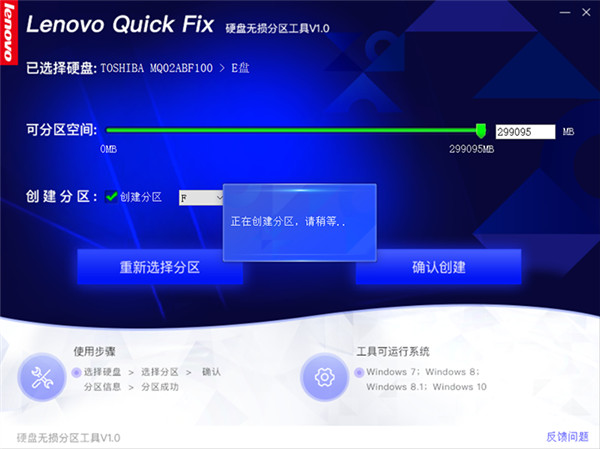
10、分区成功将出现提示,您可以选择关闭,知识兔也可以继续创建分区,如图:
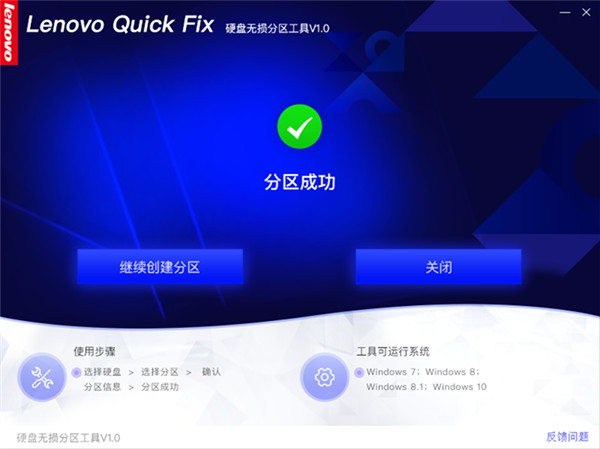
11、知识兔点击关闭或知识兔点击右上角的X关闭软件>
下载仅供下载体验和测试学习,不得商用和正当使用。
下载体验